

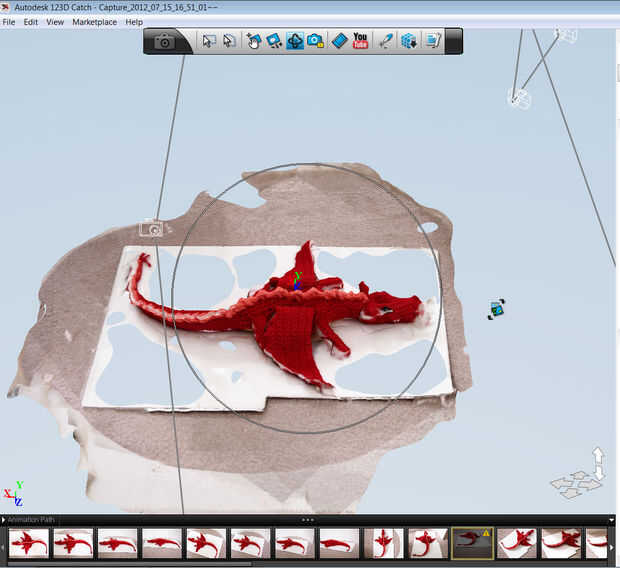
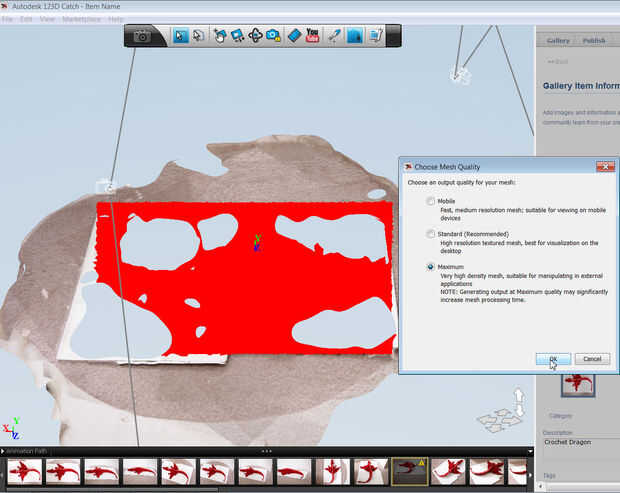
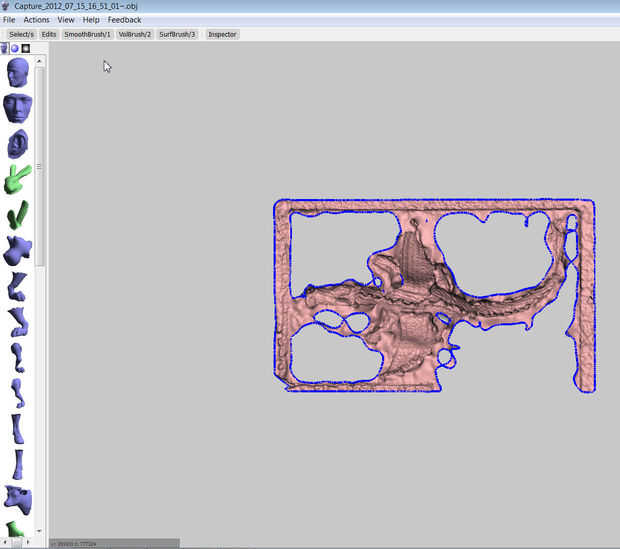
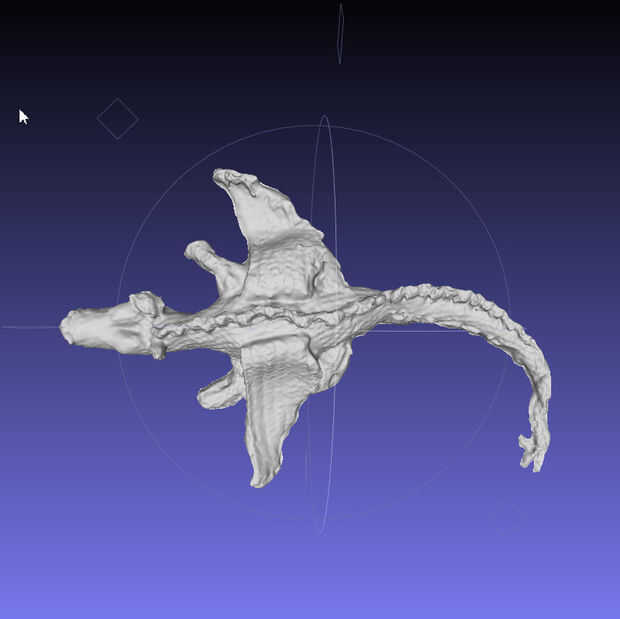
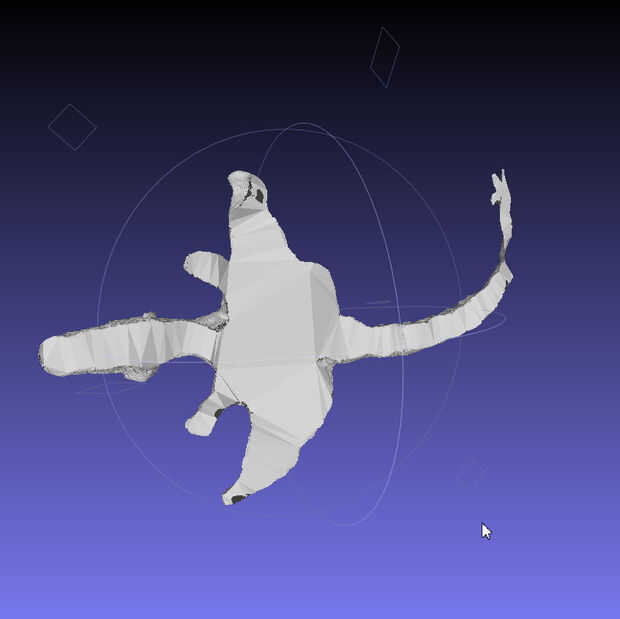
Miraba alrededor de mi casa por algo capturar, pensé en mi gato pero él no siente todavía tiempo suficiente para tomar todas las fotos que necesitaba. Mi dragon de ganchillo me pareció una buena opción. Esto es sólo una descripción rápida de cómo capturar un modelo en 3D ya que ya hay muchos instructables sobre esto puede explicar mucho mejor de lo que pueda. Me gustaría mostrar que alguien tan despistado como yo cuando se trata de modelos 3D puedo crear algo. Ojala animaría a otros a darle una oportunidad
Lo que se necesita:
- Cámara
- 123D catch
- Autodesk Meshmixer
- Meshlab
- (Opcional) Modelo de Testors pintura (yo usé rojo metálico y el oro para el vientre)
Tomar fotos:
Para mejores resultados usted necesita buena iluminación (iluminación brillante, incluso) para tus fotos. Fija su objeto en una superficie despejada con un fondo neutro. Puse mi dragon en una hoja de papel blanco en el piso y utilizar cartulina blanca como fondo, que me mudé, he trabajado mi manera alrededor el dragón tomando fotos. Tomé aproximadamente 36 fotos de mi dragón. Comenzó a nivel del suelo tomando fotos cada 45o en un círculo alrededor del dragón, luego recorrimos otra vez tomando fotos en un ángulo más elevado. Entonces tomé fotos directamente sobre el dragón.
Convierta imágenes en un modelo.
Una vez que esté satisfecho con las fotos iniciar captura 123D y seleccione crear una nueva captura. Seleccione sus fotos y haga clic en Crear proyecto. El programa de subir tus fotos y unirlas. Si usted tomó bastantes fotos de buena calidad las imágenes deben ser cosidas juntos bien. Si allí se volverá gris fotos en la parte inferior de la pantalla que los indicados cuadros que no eran cosidos. Manualmente puede coserles siguiendo estas instrucciones. Una vez hecho esto puede exportar el modelo como un archivo obj. El archivo lleva un tiempo para procesar para obtener el programa de correo electrónico cuando el archivo se hace.
Limpieza de malla:
Una vez que tengas el archivo .obj de su modelo abren en Autodesk Meshmixer. Aquí usted puede limpiar el modelo. Tenía partes de la planta incluido en mi modelo, así que era capaz de eliminar las partes extrañas. Una vez que fue hecho usé la función de Inspector en el programa. Puesto que la captura no creó una superficie inferior para el dragón hay un gran agujero. La herramienta del Inspector fue capaz de crear un fondo para mi dragon y lleno en los otros agujeros (y arreglar todas las cosas que estaban mal en mi modelo) Aquí hay un enlace a unos tutoriales sobre cómo utilizar Meshmixer.
Preparar el modelo para la impresión:
En este punto me di cuenta de que mi archivo era realmente enorme (más de 20Mb) mientras que la mayoría de los otros modelos que he visto publicadas en Instructables era un par de MB. Yo no sabía era salió mal. Explorar a través de una serie de instructables impresión 3D y me encontré con fractal 3D de Don Whitaker. En él él describe reduciendo el número de polígonos y suavizado de la malla utilizando MeshLab. Básicamente seguí paso 7 de su instructivo y usados Fusionar vértices cercanos, que coherentemente, se enfrenta a reorientar toda Cuádrica borde colapso diezmado y HP laplaciano lisa. Luego seleccioné Cerca agujeros luego Exportar malla como formato de archivo de STL para la impresión. También puede usar MeshLab para redimensionar el modelo, pero no recuerdo si lo hice. Ahora el modelo está listo para imprimir!
Después de que fue impreso, la pinté con pintura de modelo de Testor.







!["Piel de dragón" extraíbles botella acogedor de cinta [actualizado] "Piel de dragón" extraíbles botella acogedor de cinta [actualizado]](https://foto.askix.com/thumb/170x110/4/2a/42a860e75fe330e45f671da1dbc228d6.jpg)





